TP-LINK ID是云设备(包括云路由器)连接云服务器的账号,登录该ID后,云设备可以进行在线升级、应用安装、APP远程管理等服务,建议您使用云设备时登录TP-LINK ID。
注意:我司有多种类型的云设备,本文介绍的是云路由器。
在哪里登录TP-LINK ID呢?
登录之前,请确认您的路由器是云路由器(包装盒或壳体底部有APP下载二维码)。
电脑连接路由器后,在浏览器上输入路由器的管理地址,输入管理员密码后登录管理界面。如下图:
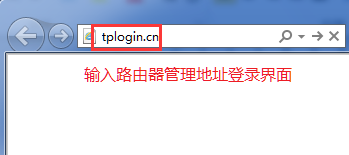
登录路由器管理界面后,点击路由器主界面下方的 路由设置 >> TP-LINK ID,进入TP-LINK ID设置界面,点击 使用已有的TP-LINK ID,如下图:
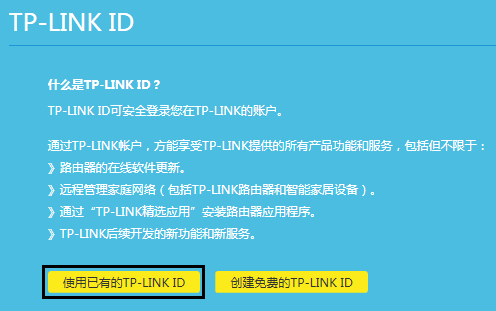
输入TP-LINK ID和密码,点击 确定,即可登录成功。

如果您还没有TP-LINK ID,请点击 创建免费的TP-LINK ID,根据页面提示操作即可。
注意:为了便于您使用TP-LINK云服务,我们在设置向导、管理界面右上角均有登录接口。当然,如果您没有登录TP-LINK ID,路由器也会弹出登录窗口提示等,请根据页面提示操作。
登录TP-LINK ID后,需要做什么操作吗?
登录成功后,您无需进行任何操作,如有新的软件或APP,云服务器会自动提示您。如果您想远程管理路由器,可以下载TP-LINK路由APP,通过TP-LINK ID进行管理。
您可能关心以下问题:
TP-LINK ID登录不了怎么办?
请您参考解决方法。
我的路由器不是云路由器,能升级成云路由器吗?
普通路由器无法通过升级软件变成云路由器。
TP-LINK ID可以在多少个路由器上登录?
同一个TP-LINK ID可以同时在多个云路由器上登录,没有限制。
如何使用TP-LINK ID远程管理路由器?
下载并安装TP-LINK APP,在路由器和手机APP上均登录TP-LINK ID,即可远程管理。
是否需要添加其他内容?



